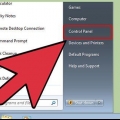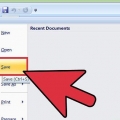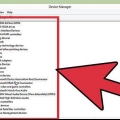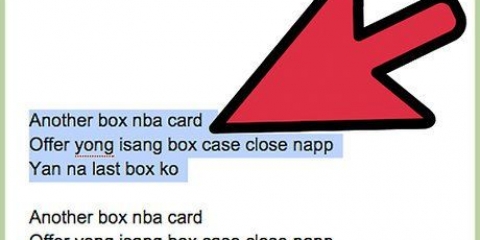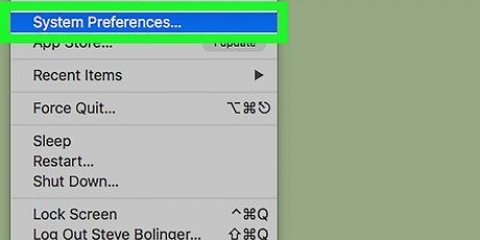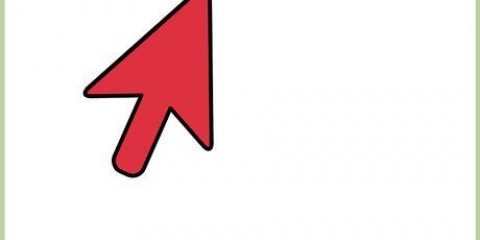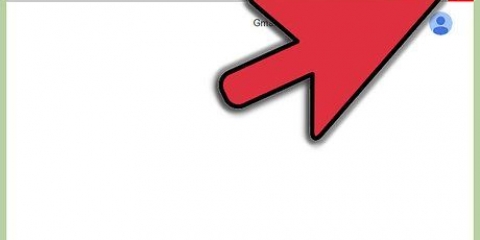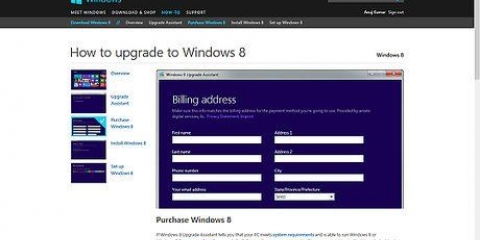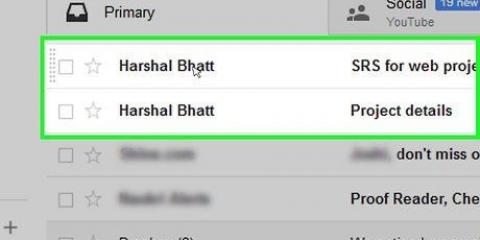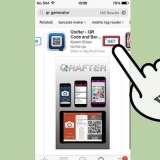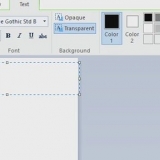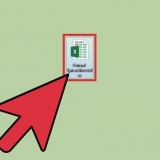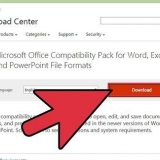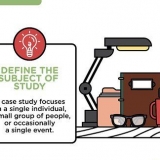Cómo usar un idioma diferente en windows xp
Si desea usar un idioma diferente en Windows XP, hay varias formas de hacerlo. Cambiar el idioma de la pantalla puede ser un poco complicado, ya que puede ser difícil cambiarlo después de instalar Windows. También puede cambiar el idioma de entrada, lo que le permite usar el teclado para escribir caracteres de otros idiomas.
Pasos
Parte 1 de 2: Idioma de la pantalla

1. Usar un paquete de idioma. El sitio web de Microsoft ofrece varios paquetes de idioma (Language Packs) que puede instalar sin tener que reinstalar Windows. Necesita Service Pack 3 para usar estos paquetes de idioma.
- haga clic aquí y busca tu idioma en la lista. Si el idioma que está buscando aparece en la lista y actualmente está utilizando el idioma predeterminado requerido, haga clic en el enlace "consiguelo ahora" para descargar el paquete. Si el idioma deseado no aparece en la lista o no está utilizando el idioma predeterminado correcto, consulte el siguiente paso.
- Ejecute el archivo de instalación descargado y siga las indicaciones para instalar el paquete. Cuando se complete la instalación, verá que sus cambios se han realizado después del inicio.

2. Comprender el proceso. Si bien no es técnicamente posible cambiar el idioma predeterminado sin reinstalar Windows, puede controlarlo cambiando la gran mayoría de la interfaz a su idioma preferido. Esto requiere descargar el Service Pack 3 (incluso si ya lo tiene instalado) además de cambiar algunos valores de registro.

3. Descargue la actualización del Service Pack 3 en el idioma al que desea cambiarlo. Ve a laPágina de descarga del Service Pack 3. Utilice el menú desplegable para seleccionar el idioma de su elección. Una vez que haya seleccionado el idioma, haga clic en el botón "Descargar" y seleccione la segunda opción en la ventana que aparece. Ignore las opciones adicionales y haga clic en el botón azul en la esquina inferior derecha para descargar el archivo.
No empiece a instalar el SP3 todavía. Primero deberá actualizar el registro para que funcione.

4. Abra el Editor del Registro. Para cambiar su idioma necesitará hacer un pequeño cambio en el registro de su sistema. El registro es lo que controla todo en Windows, así que tenga cuidado al hacer cambios aquí.
imprenta ⊞ ganar+R, escribe regeditar y presiona ↵ Entrar para abrir el Editor del Registro.

5. Utilice el árbol de carpetas de la izquierda para navegar. Puede expandir las carpetas para ver las carpetas subyacentes. Al seleccionar una carpeta, se mostrarán las claves que contiene en el marco derecho.
Ir HKEY_LOCAL_MACHINE/SYSTEM/ControlSet001/Control/NIs/Idioma.

6. Haga doble clic en la clave "(Defecto)". Este debería estar en la parte superior de la lista. Aparecerá una nueva ventana, después de la cual puede cambiar su valor.

7. Introduzca el código del idioma que desea utilizar. Cada idioma tiene un código de cuatro dígitos que tendrás que introducir en el campo "Datos de valor". Use la lista a continuación para encontrar el idioma al que desea cambiar e ingrese el código correcto. Asegúrese de que sea el mismo nombre que seleccionó para el archivo SP3.
Códigos de idioma
|
|
 1. Repita este procedimiento para la llave "Idioma de instalación". Por lo general, puede encontrarlos al final de la lista de claves. Utilice el mismo código que para el "(Defecto)" llave.
1. Repita este procedimiento para la llave "Idioma de instalación". Por lo general, puede encontrarlos al final de la lista de claves. Utilice el mismo código que para el "(Defecto)" llave. 2. Cierre el Editor del Registro y reinicie su computadora. jeje deber Reinicie antes de continuar; de lo contrario, la instalación del Service Pack 3 no funcionará.
2. Cierre el Editor del Registro y reinicie su computadora. jeje deber Reinicie antes de continuar; de lo contrario, la instalación del Service Pack 3 no funcionará. 3. Ejecute el archivo de instalación del Service Pack 3 después de reiniciar. Después de reiniciar su computadora, instale el Service Pack 3. No importa si ya instaló el Service Pack 3, porque el instalador sobrescribirá los archivos del sistema con archivos nuevos en el idioma correcto. Siga las indicaciones para instalar el paquete de servicio.
3. Ejecute el archivo de instalación del Service Pack 3 después de reiniciar. Después de reiniciar su computadora, instale el Service Pack 3. No importa si ya instaló el Service Pack 3, porque el instalador sobrescribirá los archivos del sistema con archivos nuevos en el idioma correcto. Siga las indicaciones para instalar el paquete de servicio.
4. Reinicie su computadora después de instalar el Service Pack 3. Una vez completada la instalación, deberá reiniciar su computadora para que los cambios surtan efecto. Una vez que la computadora se haya reiniciado, debería poder ver los cambios en el idioma de la pantalla.
Puede notar que algunos elementos todavía están en el idioma original. Esta es una limitación de esta solución. La única forma de cambiar completamente a otro idioma es reinstalar Windows XP y elegir el idioma correcto durante la instalación.

5. Descargue un paquete de idioma después de cambiar el idioma predeterminado (opcional). Si siguió los pasos anteriores para cambiar su idioma predeterminado para que pueda instalar un paquete de idioma, descárguelo ahora e instálelo. Consulte el Paso 1 de esta sección para obtener más información.
Parte 2 de 2: idioma de entrada

1. Abrir panel de control. Puede encontrar esto en el menú Inicio. En versiones anteriores de Windows XP, seleccione "Ajustes" para ver la opción Panel de Control.

2. Seleccione "Fecha, hora, idioma y configuración regional". Si está utilizando la vista clásica, seleccione "Lugar".

3. Haga clic en la pestaña "Idiomas". Le permite cambiar sus opciones de idioma de entrada.
Si está cambiando a un idioma de entrada asiático o a un lenguaje de secuencias de comandos complejo, marque las casillas correspondientes y haga clic en "Aplicar" para descargar los archivos adicionales requeridos.

4. presiona el botón "Detalles". Esto abrirá el menú Servicios de texto e Idiomas de entrada.

5. presiona el botón "Para agregar". Seleccione su idioma de entrada preferido y el diseño del teclado de la lista desplegable. haga clic en "OK" cuando estas satisfecho.

6. Seleccione su propio idioma predeterminado nuevo de la lista desplegable. Su idioma recién agregado aparecerá como una opción en la lista desplegable "Idioma de entrada predeterminado". Selecciónelo si desea cambiar el idioma de entrada ahora. haga clic en "Aplicar" para guardar tus cambios.

7. Use la barra de idioma para cambiar entre los diferentes idiomas de entrada instalados. La barra de idioma aparecerá automáticamente cuando tenga más de un idioma instalado. Puede encontrarlo en su barra de tareas, al lado de la bandeja del sistema. Haga clic en el idioma activo para obtener una lista de todos los idiomas de entrada instalados.
También puede presionar Izquierda-alternativa+⇧Shift para recorrer los diferentes idiomas instalados.
Artículos sobre el tema. "Cómo usar un idioma diferente en windows xp"
Оцените, пожалуйста статью
Similar
Popular